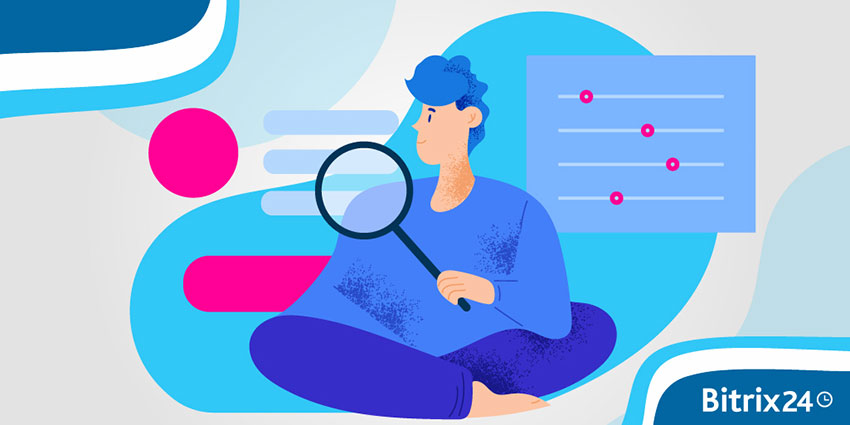
Bitrix24 CRM‘de işinizi daha kolay ve rahat hale getirebilecek bazı küçük değişikliklerle tanışın:
Yeni CRM filtre seçenekleri: boş/değersiz değerlere göre filtreleyin; anlaşmaları ilgili şirketlerden ve ilgili kişilerden gelen alanlara göre filtreleyin
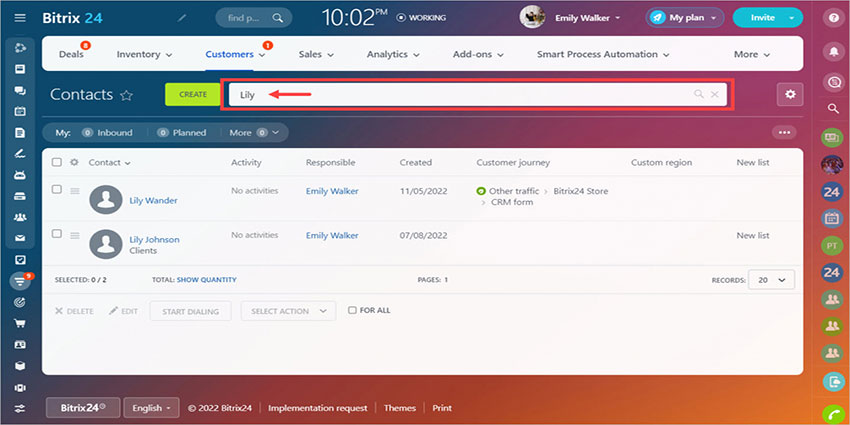
Filtre
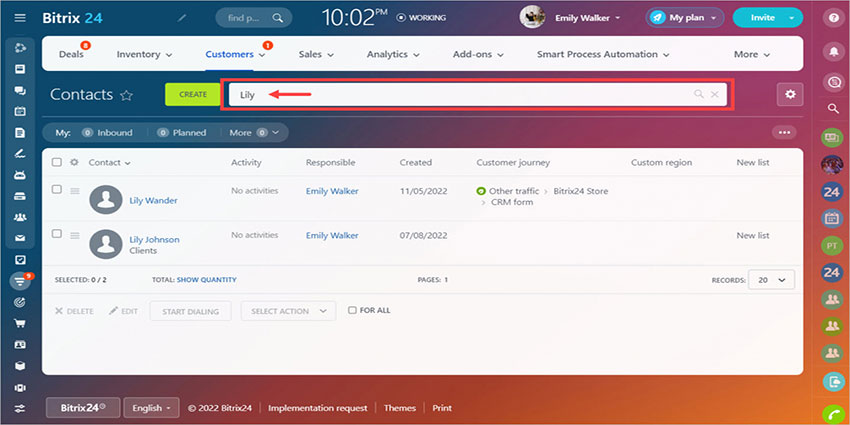
Filtre
Arama çubuğuna numara girersek, CRM, numaralar boşluk, parantez ve tire ile ayrılmış olsa bile, öğeleri telefon numarasına göre bulacaktır.
NOT: Doğru bir arama için en az üç hane girilmesi arzu edilir.
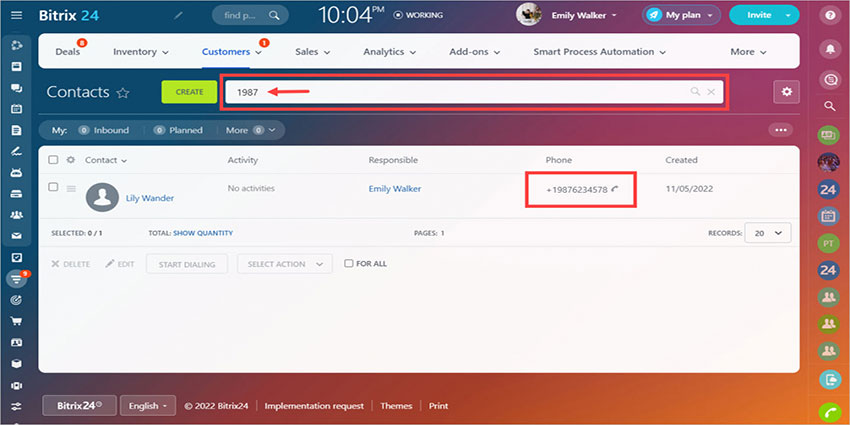
Telefon Numarası
Arama çubuğuna harf girersek, filtre öğeleri ad, soyad veya sorumlu kişinin adına göre arayacaktır. Arama ayrıca e-posta adreslerini de dikkate alır.
NOT: İstediğiniz sayıda harf girebilirsiniz, ancak filtre bunları kelimenin başında veya ayrı bir kelime olarak arayacaktır.
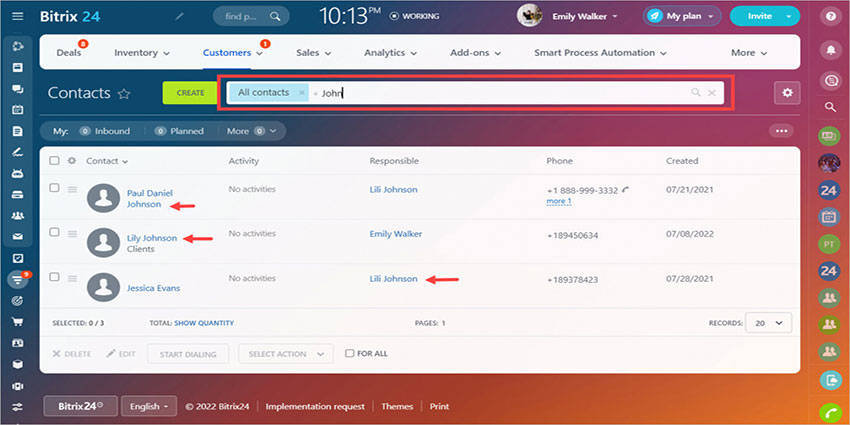
Arama Çubuğu
Filtre, belirli alanlara göre arama yapmak için daha esnek bir seçenektir.
Alan değerleri belirtmediyseniz boş bir varsayılan filtre tüm öğeleri gösterir.
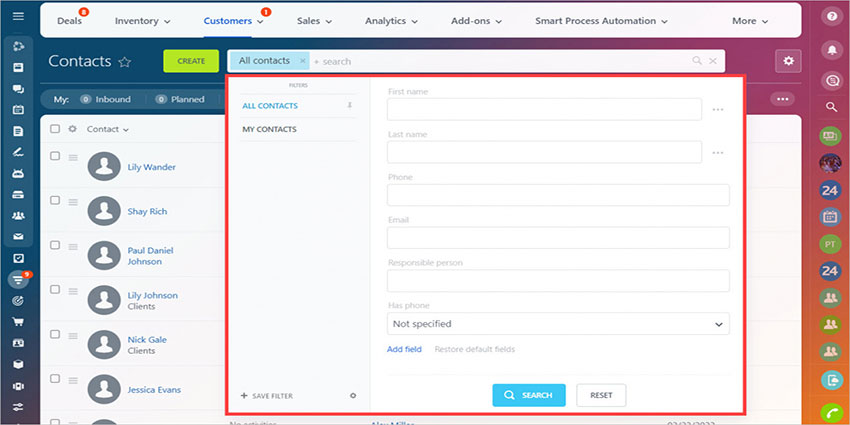
Kişisel Filtre
Filtre, öğeleri değerin bir parçasına göre bile bulacaktır.
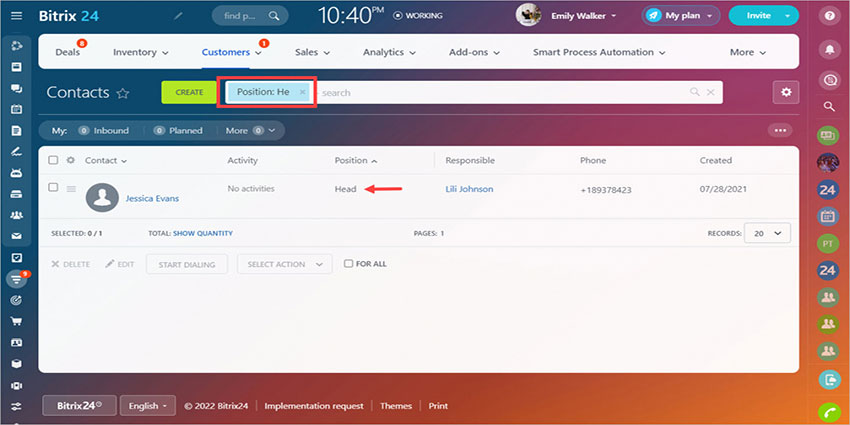
Konum
Bitrix24’te, öğeleri dolu veya doldurulmamış alanlara göre filtrelemek mümkündür .
Diyelim ki veritabanını düzenlemeye karar verdiniz ve soyadı alanını doldurmayan tüm müşterileri bulmak istiyorsunuz.
Alanların sağ tarafında bir menü bulunur. Tıklayın ve uygun değeri seçin.
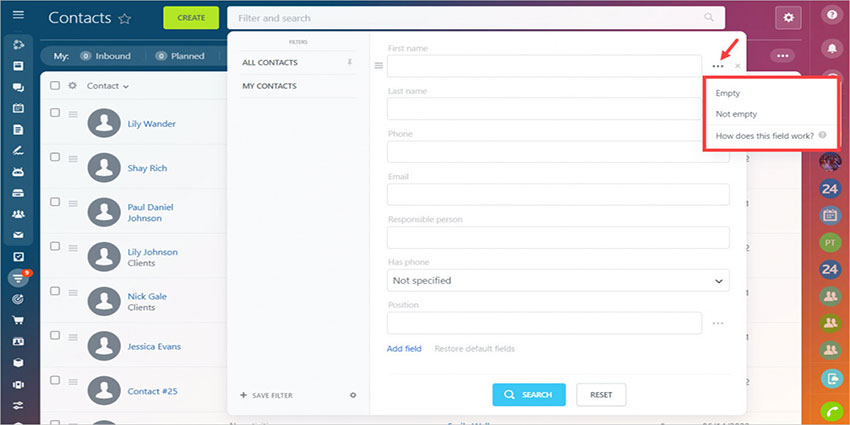
Alan Menüsü
Değerlerden birini seçtikten sonra, CRM arama sonucunu verecektir.
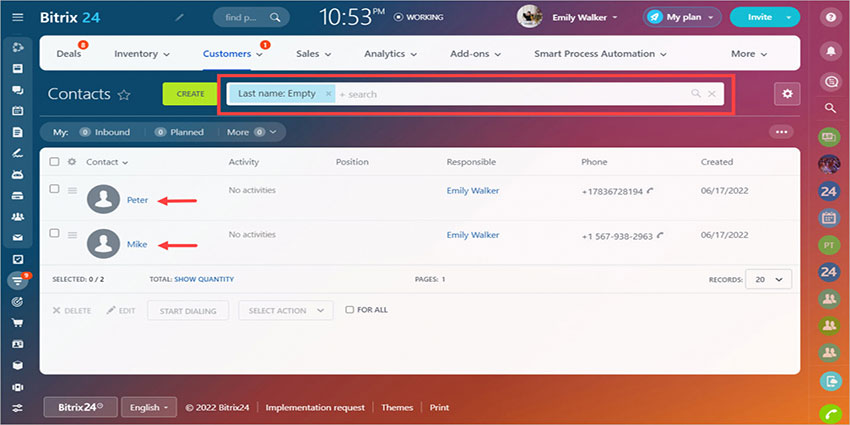
Soy Adı Olmadan
Anlaşmalar, ilgili şirketlerden ve ilgili kişilerden gelen alanlara göre filtrelenebilir. Belirli bir faaliyet alanındaki şirketlerle veya belirli bir çalışan tarafından oluşturulan kişilerle anlaşmalar bulmak istiyorsanız bu özellik kullanışlıdır.
İlgili kişilerden ve şirketlerden alan seçmek için Anlaşmalar filtresinde Alan ekle’ye tıklayın. Pencerenin üst kısmında, CRM öğelerinden alanları etkinleştiren ve devre dışı bırakan üç düğme göreceksiniz. İhtiyacınız olan öğeleri kontrol edin ve ardından filtreye eklemek istediğiniz alanları seçin.
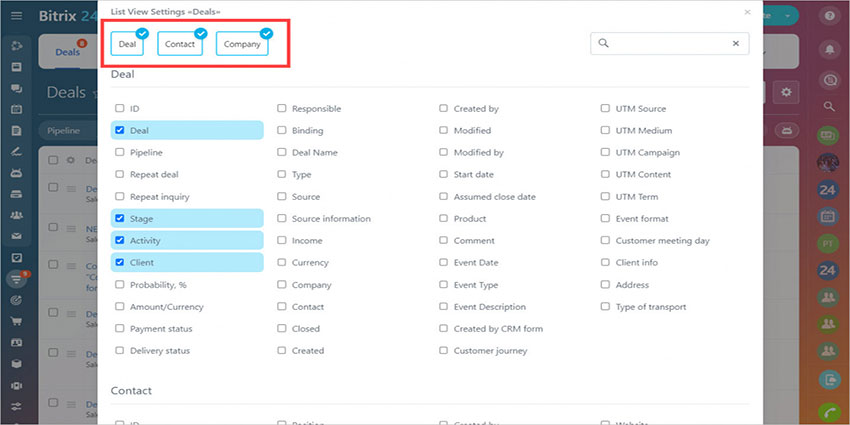
Ayarları Görüntüle
ÖNEMLİ:
İlgili Kişi ve Şirket alanlarına göre aranacak ve filtrelenecek anlaşma sayısında bir sınır vardır. Arama, e-posta ve telefon alanlarına göre çalışmaz. Aramanın çalışacağı anlaşma sayısı tüm dönüşüm hunileri için sayılır.
Çalışmayı daha rahat ve verimli hale getirmek için CRM‘de bazı değişiklikler yayınlandı.
Anlaşma listesinde ilgili firmalardan ve ilgili kişilerden gelen alanlar görüntülenebilir.
Dişliye tıklayın, pencerenin üst kısmındaki CRM varlıklarını seçin ve ardından listede görüntülenecek alanları seçin.
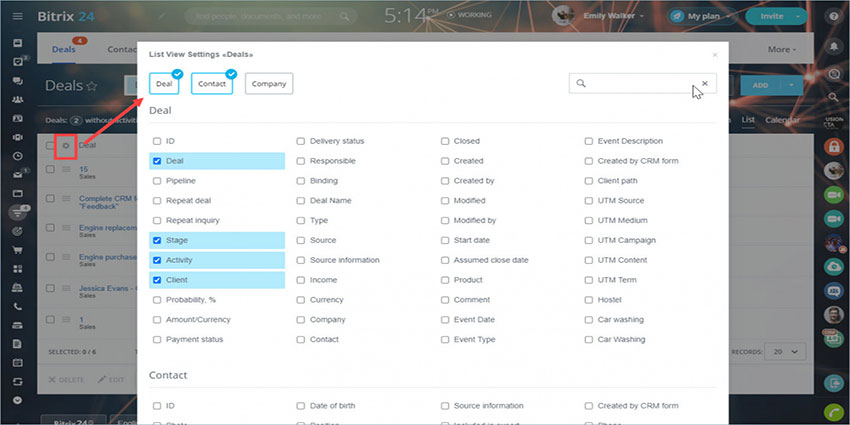
Anlaşma Filtresi
Önceden, belirli bir aşamada doldurulması zorunlu alanlar yaptıysanız, tüm aşamalarda aynı kural uygulanıyordu. Şimdi herhangi bir aşamayı seçebilirsiniz.
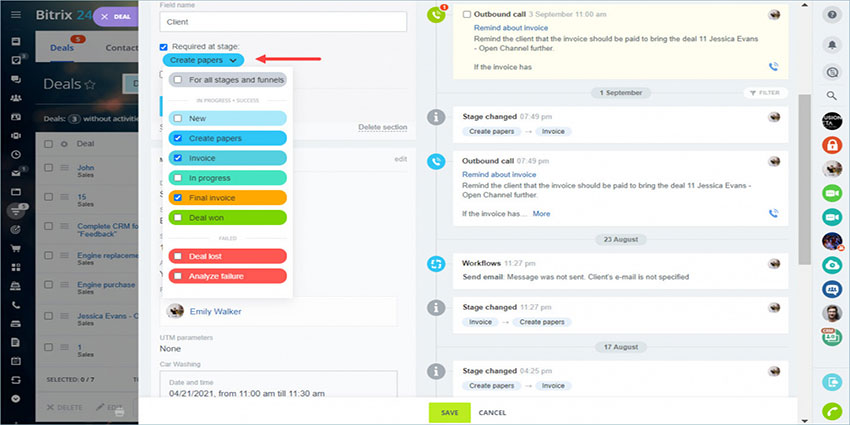
Gerekli
Otomasyon kuralları bölümünde, sorumlu kişi sırasını özelleştirmenize olanak tanıyan iki seçenek vardır.
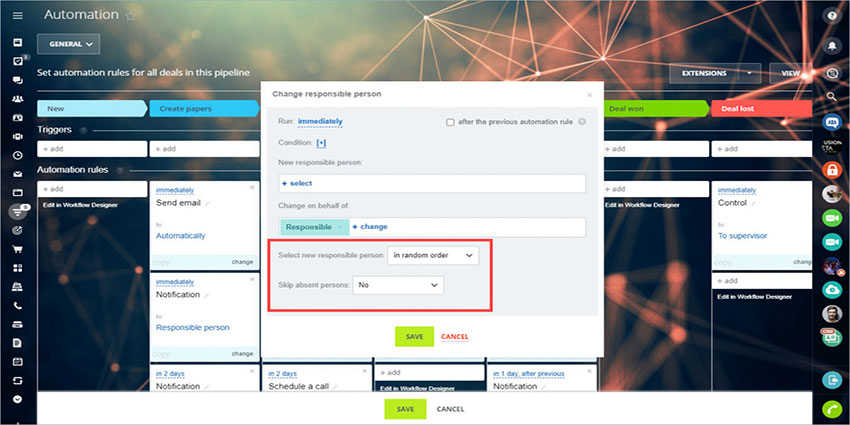
Sorumlu Kişiyi Değiştir
Seçenek nasıl seçilir :
NOT: Planınızda bir devamsızlık programı varsa, Eksik devamsızlık seçeneğine dikkat edin .
Eksik devamsızlık seçeneği, devamsızlık tablosuna bağlıdır . Planınızda mevcut değilse, devamsızlık sayılmaz.
Değer seçenekleri:
Evet – otomasyon kuralları, yokluğu belirtilen çalışanlara müşteri adayları ve anlaşmalar atamaz. Sıradaki bir sonraki çalışan, Nasıl seçilir seçeneğindeki değere bağlı olarak atanacaktır .
Hayır – devamsızlık çizelgesi, sorumlu bir çalışanın atanmasını etkilemez.
NOT: Çalışanın çalışma saatleri dağılımı etkilemez.
Bu konu hakkında daha fazla bilgi almak istiyorsanız https://globalnet.com.tr’e ulaşabilirsiniz.